Lozinka je važan element sigurnosti pri korištenju modernih gadgeta. Ako u nekom trenutku trebate postaviti lozinku za svoj Tablet PC, tada biste u ovom slučaju trebali pažljivo pročitati sadržaj članka: “Kako postaviti lozinku na Android tabletu " . U nastavku vam predstavljamo upute pomoću kojih možete postaviti lozinku na svom tabletu bez nepotrebnih poteškoća.
Trebali biste započeti postupak postavljanja lozinke na svom gadgetu klikom na gumb "Postavke". Nakon dovršetka ove radnje pojavit će se novi odjeljak. Pažljivo pročitavši stavke sadržane u njemu, možete pronaći stavku "Sigurnost", koju trebate odabrati kao sljedeći korak.
Nakon toga korisnik može vidjeti dodatne funkcije sigurnosti. Na popisu koji se pojavi trebali biste odabrati stavku "Zaključavanje zaslona".
Kada završite ovu radnju, možete vidjeti kako se na zaslonu pojavljuje posebna stranica. Dizajniran je za stvaranje lozinke.
Kako zaštititi tablet lozinkom?
Da biste započeli postupak stvaranja lozinke, trebate kliknuti poveznicu "Lozinka".
Dovršetkom ove radnje otvorit će se posebna stranica. Ima poseban prozor. Ovdje treba navesti lozinku. Kao dio lozinke, brojevi se mogu nadopuniti latiničnim slovima. Potonji mogu biti prisutni u lozinci ne samo u obliku velikih slova, već i kao velika slova.
Željeli bismo vam skrenuti pozornost na sljedeću točku: ako unesena lozinka sadrži samo brojeve, tada je nećete moći kreirati. Njezina uspješna izrada moguća je samo ako lozinka osim brojeva sadrži barem jedno slovo.
Kada je lozinka navedena, sve što trebate učiniti je kliknuti gumb "Nastavi".
Nakon što ga klikne, korisnik može vidjeti novu stranicu na zaslonu svog uređaja. Morat ćete potvrditi prethodno unesenu lozinku. Da biste to učinili, samo kliknite gumb "OK".
Kada se pritisne gumb, vaš uređaj će biti "zaštićen lozinkom". Da biste ga otključali, morat ćete unijeti lozinku.
Kako ne biste zaboravili lozinku, trebate je zapisati.
Danas je pametni telefon ili tablet vrlo osobna stvar koja pohranjuje naše poruke, pisma, fotografije i još mnogo toga. Stoga mnogi ljudi razmišljaju o postavljanju lozinke na svoj uređaj. U ovom ćemo članku pogledati mogućnosti zaštite uređaja s Androidom.
Prije svega, morate otići u postavke telefona i odabrati "Zaključaj zaslon". Ugrađene mogućnosti Androida nude nekoliko opcija. To može biti PIN kôd, može biti uzorak, a može biti i samo lozinka koja se sastoji od slova i brojeva koju vlasnik smisli.
Grafička lozinka
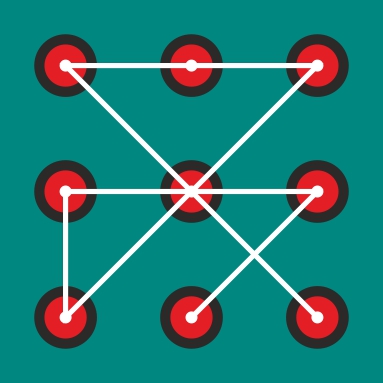 Uzorak je geometrijski uzorak koji korisnik smisli. Prije nego što stavite ovaj tip zaštita, trebate odabrati veličinu polja za unos ključa. To može biti polje od 3x3, 4x4, 5x5 i 6x6 točaka. Zatim morate prijeći prstom preko točkica, stvarajući uzorak i ponoviti. Nakon toga morate kliknuti na “Potvrdi”. Telefon možete otključati samo točnim ponavljanjem unesenog uzorka.
Uzorak je geometrijski uzorak koji korisnik smisli. Prije nego što stavite ovaj tip zaštita, trebate odabrati veličinu polja za unos ključa. To može biti polje od 3x3, 4x4, 5x5 i 6x6 točaka. Zatim morate prijeći prstom preko točkica, stvarajući uzorak i ponoviti. Nakon toga morate kliknuti na “Potvrdi”. Telefon možete otključati samo točnim ponavljanjem unesenog uzorka.
Nakon unosa ključa uzorka, na vašem pametnom telefonu ili tabletu pojavit će se nove postavke koje će vam pomoći u postavljanju obavijesti (poruke, e-pošta itd.), kao i konfiguriranju procesa otključavanja zaslona (sakrij/prikaži sidrišne točke, upozori na netočne pokušaje ). Više sigurna opcija onemogućit će prikaz ključnih referentnih točaka.
PIN kod
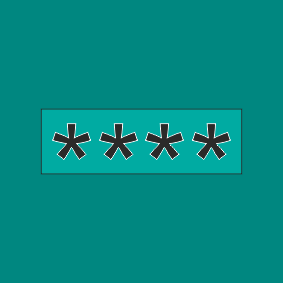 Korisnik također može postaviti PIN kod. PIN kod (ili PIN kod) je kratki kod sastavljen od brojeva. Glavni uvjet je da se PIN kod mora sastojati od 4 znamenke.
Korisnik također može postaviti PIN kod. PIN kod (ili PIN kod) je kratki kod sastavljen od brojeva. Glavni uvjet je da se PIN kod mora sastojati od 4 znamenke.
Postavljanje PIN koda vrši se odabirom istoimene stavke u izborniku postavki zaključavanja. Zatim korisnik upisuje željenu kombinaciju brojeva i pritišće gumb "Gotovo".
Za postavke PIN koda na Android tabletima i pametnim telefonima postoje postavke koje se malo razlikuju od ponuđenih grafička lozinka. Brzo otključavanje omogućuje pristup uređaju bez dodirivanja gumba za potvrdu, samo unosom PIN koda. Gumbi za nasumično mijenjanje – svaki put kad otključate, redoslijed gumba s brojevima bit će drugačiji. To je potrebno radi sigurnosti kako stranci ne bi mogli zapamtiti kombinaciju po položaju prstiju.
Lozinka
Također možete staviti alfanumeričku tipku na svoj Android telefon ili tablet. Ova vrsta zaštite zapravo je složenija verzija PIN koda. Kako biste postavili ovu opciju, trebate odabrati “Password” u izborniku za zaključavanje telefona.
Prilikom odabira ove vrste zaštite, vrijedi zapamtiti da je osjetljiva na velika i mala slova.
Otključavanje telefona
Dešava se da korisnici zaborave lozinke za svoje telefone ili tablete. U ovom slučaju Android ima jednostavno rješenje: ako je uređaj spojen na Wi-Fi mreže ili Mobilna mreža, nakon 5 neuspješnih pokušaja otključavanja pametnog telefona, sustav će od vas tražiti da unesete prijavu i lozinku za račun Google. Nakon toga korisnik može unijeti novi uzorak, PIN kod ili alfanumeričku kombinaciju.
Sustav android pruža razne načine za zaštitu vašeg pametnog telefona. Odabir određenog ovisi samo o preferencijama i mogućnostima telefona. Osim navedenih metoda, telefon može imati i druge, na primjer, skener otiska prsta. U svakom slučaju, uređaj će biti siguran.
Ako ste kupili tablet za sebe ili svoje dijete, tada ćete prije ili kasnije sigurno htjeti staviti sigurnosnu lozinku na njega kako biste ograničili pristup njegovom sadržaju. Postoji nekoliko razloga za takvu želju, na primjer, trebate ograničiti vrijeme korištenja tableta za vaše dijete ili sakriti neke datoteke ili fotografije od znatiželjnih očiju. Naš članak će vam reći kako postaviti lozinku na tablete s dva najpopularnija operativni sustavi Android i iOS te kako ih otključati ako ste zaboravili lozinku.
Staviti Lozinka za iPad, idite na postavke sustava, odaberite "Lozinka" i kliknite na " Omogući lozinku". Nakon toga, iOS uređaj će od vas zatražiti da unesete digitalni broj, koji se sastoji od četiri jednoznamenkasta broja, i zatražit će od vas da ga ponovno potvrdite. Preporučujemo da odmah zapamtite ovu lozinku ili je zapišete u bilježnicu, budući da će sada iPad tražiti lozinku ne samo kada pokušava pristupiti početnom zaslonu, već i, ako želite, otključati tablet.
Nakon postavljanje lozinke Pojavit će se prozor za dodatne postavke, uključujući "Brisanje podataka" i "Zahtjev za lozinku". Pomoću njih možete odabrati kada je potrebna lozinka i dopustiti brisanje osobnih podataka s tableta nakon netočnog unosa lozinke više od deset puta. Najbolja opcija vrijeme zahtjeva za lozinku bit će "Odmah", a kako biste bili sigurni da je vaš tajni podaci kako biste izbjegli da padnete u pogrešne ruke ako izgubite svoj iOS uređaj, preporučamo da uključite funkciju “Pronađi iPad (iPhone)”. Aktivirajte pronađeni uređaj bez pomoći Apple ID i u ovom slučaju nitko neće moći pronaći lozinku.
Ako niste uključili Find My iPad i zaboravili ste lozinku, možete pokušati pokrenuti svoj iPad pomoću aplikacije Kamera povlačenjem ikone kamere prema gore. Također bez unosa lozinke u zaključanom načinu iPad tablete S iOS firmware 7, možete koristiti aplikaciju Control Center ako je omogućena u postavkama.
Čak i dijete može postaviti lozinku na Android tablet. Da biste to učinili, idite na "Postavke", odaberite odjeljak "Osobni podaci", kliknite na "Sigurnost" i otvorite "Zaključavanje zaslona". Ovdje možete postaviti nekoliko vrsta lozinki odabirom one koja vam je potrebna:
1. Standardna lozinka. Napravite lozinku koja se sastoji od slova i brojeva, unesite je u redak zahtjeva i potvrdite. Zapamtite ili zapišite da ne zaboravite.
2. PIN kod. Također možete postaviti numerički PIN kod kao lozinku. Jedini uvjet kod biranja PIN koda je da se mora sastojati od četiri ili više znamenki. Osim toga, PIN se ne bi smio sastojati od kombinacije brojeva koja se može lako napraviti pogoditi. Na primjer, godina i datum rođenja, telefonski broj itd.
3. Grafički ključ. Da biste instalirali uzorak, morate prstom povezati najmanje četiri točke na ekranu i zapamtiti ih, budući da ćete za otključavanje tableta morati točno ponoviti ovaj uzorak.
4.Svitak. Obično se ova metoda zaključavanja zaslona koristi za sprječavanje slučajnog uključivanja tableta. Da biste instalirali sigurnost metodom pomicanja, samo povucite prstom bravu na željeni dio zaslona.
5. Kontrola lica. U tom slučaju umjesto lozinke koristi se fotografija vašeg lica. Kada koristite kontrolu lica za zaštitu svog tableta, morate imati na umu da će mu u tom slučaju moći pristupiti bilo tko sličan vama.
Sve vrste lozinki koje smo naveli imaju svoje prednosti i nedostatke pa svaki korisnik tableta bira onu koja mu se čini najzanimljivijom i najpouzdanijom. Međutim, kada postavljate lozinku na tabletu, ne biste se trebali nadati dobrom memorija, nitko od nas nije imun na činjenicu da ćemo s vremenom zaboraviti lozinku i nećemo moći otvoriti pristup radnom zaslonu tableta. Stoga je vrlo važno znati načine ne samo kako postaviti lozinku, već i kako otključati tablet. 
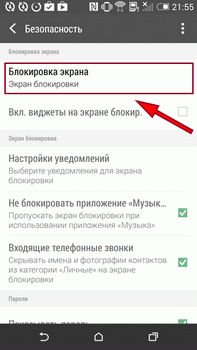
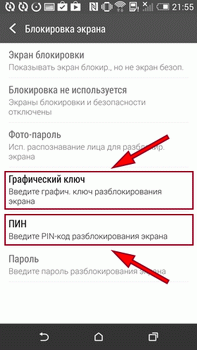
Postoji nekoliko načina za uklanjanje Zaboravljena lozinka s tableta na Android:
1. Korištenje Google računa. Broj pokušaja unosa lozinke na bilo kojem uređaju je ograničen, ovisno o operativnom sustavu kreće se od 5 do 10 puta. Nakon što premašite broj pokušaja zaporke dopuštenih na vašem tabletu, uređaj će od vas tražiti da se prijavite. Google račun. Da biste to učinili, morat ćete unijeti svoje korisničko ime i lozinku. Google postovi, koji se koristi u uređaju, i birajte Nova lozinka za otključavanje tableta. Međutim, ovaj način otključavanja prikladan je samo ako ga aktivno koristite e-poštom ili ako je barem “povezan s vašim mobilnim telefonom”.
Članci
03-04-2015
Kako možemo ograničiti pristup našem uređaju tako da neovlaštene osobe ne mogu vidjeti naše osobne datoteke? Naš članak će vam reći kako zaštititi tablet lozinkom pokretanje dviju najpopularnijih mobilnih platformi i što je za to potrebno.
Kako mogu zaštititi lozinkom svoj Android tablet?
Da bismo to učinili, moramo otići u postavke sustava, a odatle u odjeljak "Osobni podaci". Idite na izbornik "Sigurnost" > "Zaključavanje zaslona". Sada možete početi postavljati odgovarajuću lozinku.
Postoji nekoliko osnovnih načina za zaključavanje našeg zaslona. Jedan od njih je kontrola lica. Zahvaljujući njemu, tabletu će moći pristupiti samo oni čije lice sustav može prepoznati. Nedostatak ove metode je što korisnik poput nas također može lako otključati zaslon.
Najstandardnija opcija blokiranja je pomicanje. Da bismo dobili pristup, samo trebamo pomicati prst u stranu na slici brave i obrnuto. Ova metoda To je više zaključavanje zaslona od slučajnog pritiska, ali ne može se nazvati potpunom zaštitom.
Ostale poznate metode blokiranja: uzorak i PIN kod. Ako nas još uvijek zanima postavljanje lozinke, imajte na umu da se ona može sastojati od slova, simbola i brojeva. Najviše se uzimaju u obzir posljednje tri točke učinkovita sredstva zaštita uređaja.
Kao što vidite, otkriti kako zaštititi tablet lozinkom nije nimalo teško. Ako postavimo zaštitu lozinkom ili PIN-om, snažno obeshrabrujemo korištenje informacija koje su javno poznate ili koje je lako nasumično pogoditi (poput datuma rođenja ili telefonskog broja).
Kako lozinkom zaštititi Apple tablet?
Ako želimo ograničiti pristup Apple tabletu, tada (kao na Androidu) možemo bez dodatnih softver. Uključite uređaj i idite na Postavke. Idite na stavku "Osnovno", a odatle na odjeljak "Zaštita lozinkom". Postavite klizač u aktivni položaj da biste ga uključili. Idemo na stranicu za postavljanje lozinke i odabiremo vrstu lozinke koju želimo postaviti (abecedna, odnosno složena ili jednostavna četveroznamenkasti). Prema zadanim postavkama od nas se traži da postavimo jednostavnu lozinku, ali to možemo jednostavno promijeniti. Preporučamo korištenje jednostavne lozinke, pogotovo ako se bojite da ćete je lako zaboraviti.
Kad se lozinka postavi, vidjet ćemo dodatne postavke, uključujući "Zahtjev za lozinku". To utječe na brzinu takvog zahtjeva, a vremenski interval trebamo odabrati sami. Najbolja opcija za zaštitu podataka je opcija "Odmah". Još jedna korisna postavka je "Izbriši podatke". Njegovom aktivacijom moći ćemo omogućiti brisanje naših osobnih podataka s tableta u slučaju ponovljenog unosa netočne lozinke (više od deset puta).
Zaključno dodajemo da su vlasnici iOS uređaji moći će ga zaštititi čak i ako je spojen na računalo ili prijenosno računalo - budući da se neovlašteni korisnik neće moći prijaviti na iTunes i, sukladno tome, preuzeti bilo kakve podatke.
